コンテキサーのログインやライセンス認証は、インターネット接続が必要です。
弊社ウェブサイトが閲覧できる環境であれば、コンテキサーへログイン可能です。
コンテキサーを使用するPCが、ファイアーウォールによって保護されたネットワーク上に接続されている場合、Webプロキシを設定する必要があります。
社内ネットワークの多くは、インターネット閲覧時にWebプロキシを経由する必要があり、コンテキサーでログインする場合もWebブラウザと同様のプロキシ設定が必要な場合があります。
Webプロキシの設定方法がご不明な場合は、ご利用の社内ネットワーク管理者に設定を依頼してください。
コンテキサーのログインには、secure.apstoweb.comへのHTTPS(SSL) 443ポート通信を許可してください。
Webプロキシを設定するには、コンテキサーのログイン画面にて、[接続設定]ボタンをクリックします。
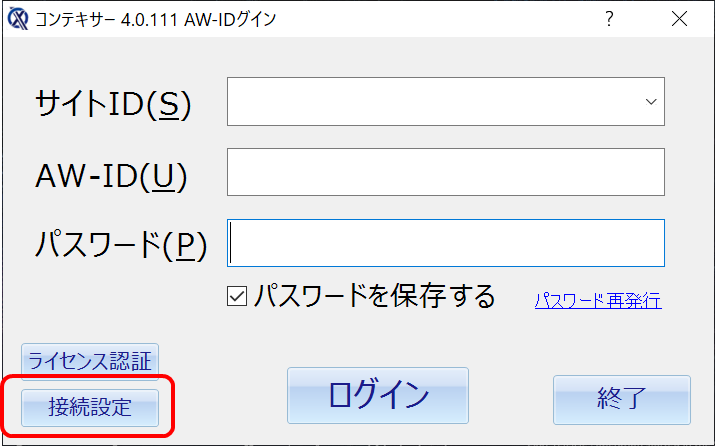
「接続設定」画面の「接続設定」タブにて、「プロキシサーバーを利用する」をチェックします。
「アドレス」欄は、Webプロキシサーバのサーバ名とポート番号を指定します。ポート番号はサーバ名に続けて「:」を付けて指定します。例「proxy.company.jp:8080」
ユーザ名およびパスワードが指定されている場合には、入力します。
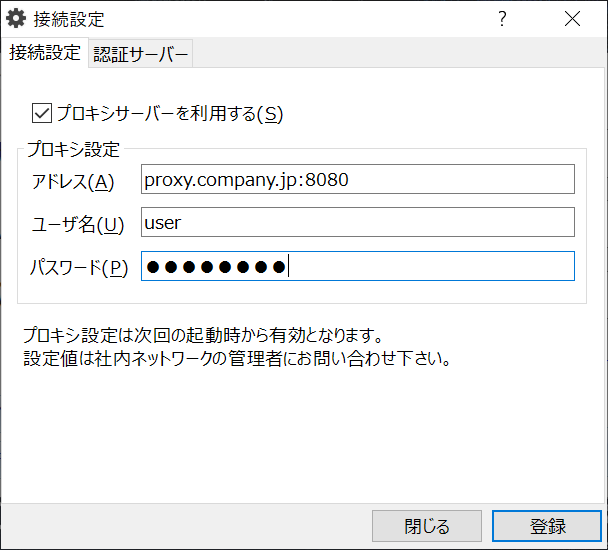
※「認証サーバ」タブは、ローカルサイトサーバにご契約の場合のみ入力します。通常は指定する必要はありません。
Webブラウザでインターネットへアクセスできる場合は、使用しているブラウザの設定を確認して、同様の設定をコンテキサーの接続設定で設定することで、ライセンス取得が行えます。
WindowsのWebプロキシ設定は、「すべての設定」の「ネットワークとインターネット」から「プロキシ」のページで確認できます。
1. 通知トレイのWi-Fiアイコンもしくはネットワークアイコンを右クリックして「ネットワークとインターネットの設定を開く」を選択します。
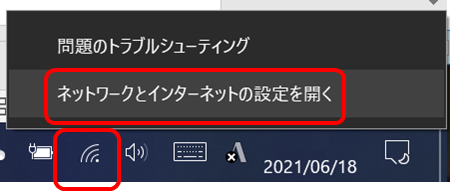
2. 「プロキシ」を選び、「手動プロキシセットアップ」欄にて指定されている、アドレスとポートを控えておきます。
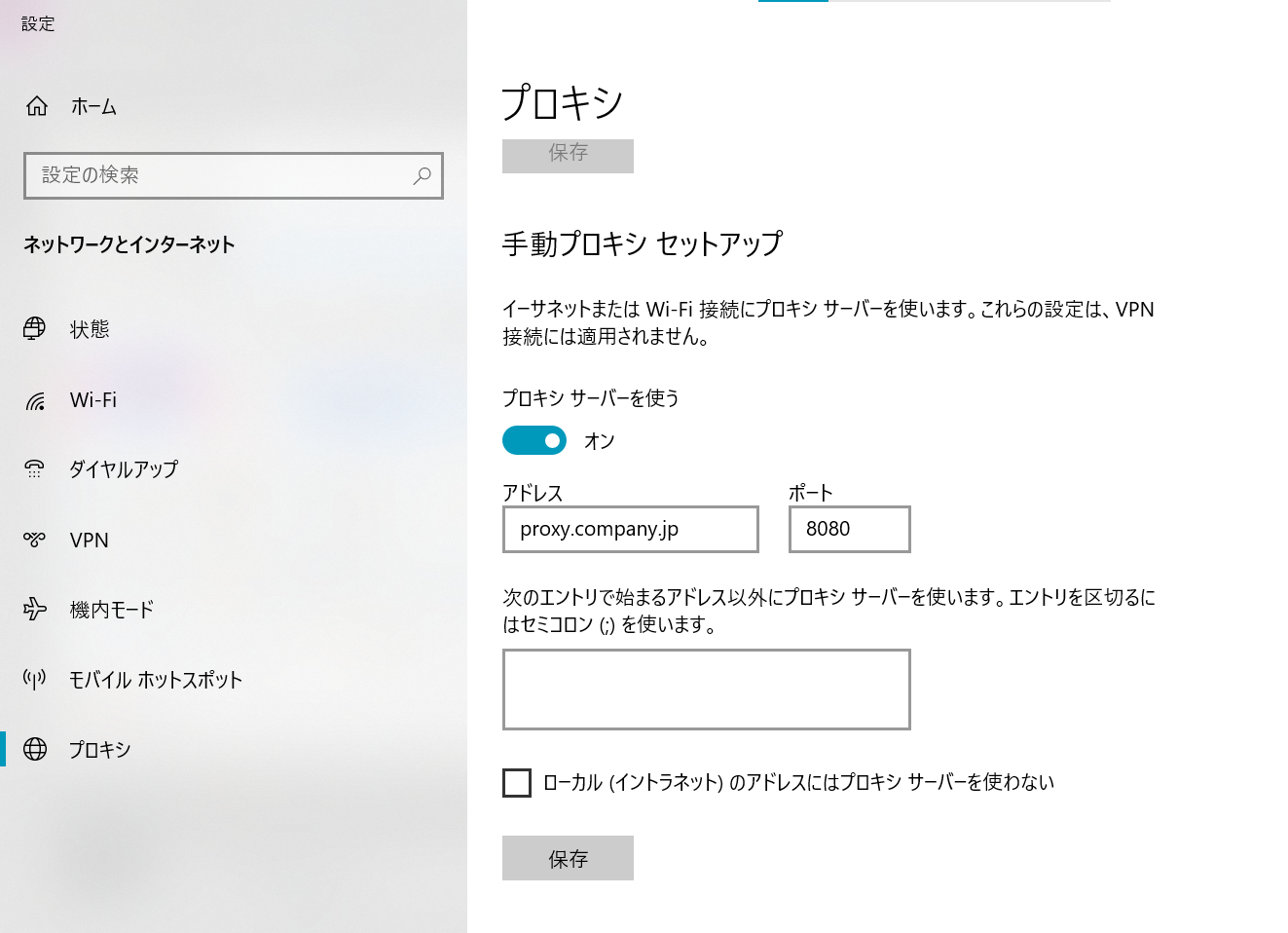
3. コンテキサーに戻り「接続設定」にアドレスとポート番号を設定します。